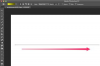Resim Kredisi: Hinterhaus Productions/DigitalVision/GettyImages
Teknoloji sorunları söz konusu olduğunda, donmuş ekranlara, karmaşık ürün yazılımı güncellemelerine ve tuğla pillere alışkınız. Ancak daha insani bir yönden, hiç kimse, özellikle de sosyal medyanın mümkün kıldığı fotoğrafik kalıcılık çağında, fotoğrafları hakkında kendini bilinçli hissetmekten hoşlanmaz. Çift çeneli vesikalık fotoğrafınız viral hale gelmeden önce, fotoğraf oturumundan düzenleme işlemine kadar birkaç ipucu ile onu tomurcuklayın (ve sıkıştırın).
Çene Zayıflama Fotoğraf İpuçları
Elbette, akıllı buzdolaplarımız ve uygulamayla çalışan elektrikli scooterlarımız olabilir, ancak buna güvenmeyelim. her sorunu çözecek teknoloji - özellikle de başlamasını kolayca önleyebileceğiniz durumlarda ile.
Günün Videosu
Fotoğrafı çekerken kameranın çift çene efekti yakalama olasılığını azaltarak fotoğraf uygulamalarınızın çalışmasına yardımcı olun. Kulağa aptalca gelse de, boynunuzu bir kaplumbağa gibi merceğe doğru uzatmak çenenin altındaki cildi gererek daha belirgin bir çene oluşturur. Işık kaynağını daha yüksek bir konuma yükseltmek veya yukarıdan çekim yapmak gibi, önden değil yandan poz vermek de yardımcı olabilir.
Photoshop'ta Çift Çeneleri Kaldırın
Önleyici teknikler başarısız olduğunda veya kamera rulonuzda bir çift çeneyle baş başa kalırsanız, umudunuzu kaybetmeyin. Gıdıyı çıkarmak için Photoshop gibi fotoğraf editörleri en iyi seçeneğinizdir.
Alt çenenin etrafındaki alanı (ortadaki çift çene) çerçevelemek için yazılımınızın seçim aracını kullanın, "Kes" veya "Kopyala"yı tıklayın ve seçiminizden yeni bir katman oluşturun. Çene çizgisine en yakın seçim alanını yukarı itmek için editörünüzün çarpıtma veya perspektif kaydırma aracını kullanın - sadece hafif bir itme yeterli olacaktır. Kopyalanan çene katmanının alt kısmını yavaşça silmeye başlamak için yaklaşık yüzde 90 opaklığa ayarlanmış yumuşak kenarlı bir silgi aracı kullanın. Orijinal çenenin yeni, sıkılaştırılmış çene ile karışmaya başladığını göreceksiniz. Etki doğal olarak harmanlanmış bir çene çizgisi olana kadar her seferinde biraz silin.
Yüz Zayıflama Uygulamaları
Gıdıyı çıkarmak için tam özellikli fotoğraf düzenleme yazılımını kullanma konusunda yeterince bilgili değilseniz, uygulamalar sizin için burada.
Slim ve Skinny gibi ücretsiz iOS uygulamaları, fotoğrafınızı yüklemenize ve tek dokunuşla fotoğrafı otomatik olarak düzenlemek için yüz inceltme veya çene küçültme özelliği kullanmanıza olanak tanır. Biraz daha manuel kontrol için, tarayıcınızı açın ve herhangi bir fotoğrafı sezgisel bir güzellik düzenleyicisi olan Fotor'a yükleyin - sadece "Kaybedilen Kilo" kaydırıcısını ayarlayın tüm yüzü inceltmek veya "Yeniden Şekillendirme" aracını kullanarak çene çizgisinin etrafındaki alanı yukarı doğru sıkıştırmak (hangi araçları kullandığınıza bağlı olarak, ücretsiz sürümde filigran).
Kahvenizi atlayıp biraz para biriktirmek istiyorsanız, RetouchMe gibi siteler - bir web sitesi veya bir Android veya iOS uygulaması olarak mevcuttur - "Daha az kırışık", "sivilceleri yok et" veya "gıdı kaldır" gibi bir şablon seçmenize izin verir ve fotoğrafı sizin için yaklaşık bir maliyetle düzenler. $0.99.
Tabii ki, her zaman teknoloji içermeyen, ücretsiz bir seçenek daha vardır: Gıdı fotoğrafıyla yuvarlanın ve ona hak ettiği sevgiyi verin, çünkü hepimiz sadece insanız.